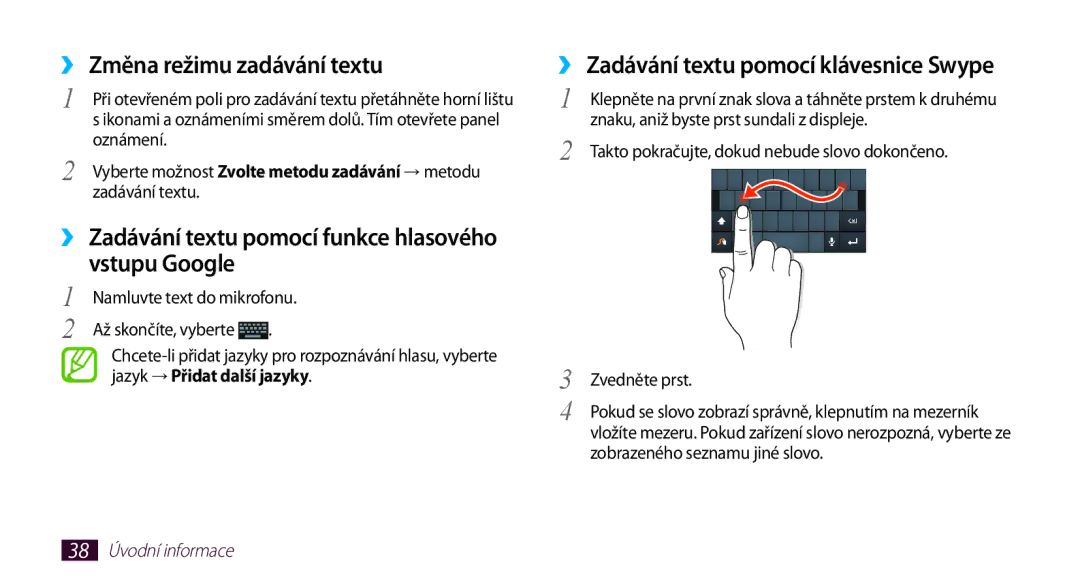Uživatelská příručka
Nejdříve si přečtěte tyto informace
Používání této příručky
Příručku uchovejte pro pozdější využití
Znamená tlačítko Menu
Ikony v pokynech
Autorská práva
Ochranné známky
Videu Divx Službě Divx VIDEO-ON-DEMAND
Obsah
Úvodní informace
Používání speciálních funkcí
Komunikace
Konektivita
Nástroje
Nastavení
156
154
155
157
Vybalení
Vložení karty SIM nebo Usim a baterie
By dojít k poškození krytu Může dojít k poškození antény
Sundejte zadní kryt
Směřovaly dolů
Nabíjení baterie
Vložte baterii Vraťte zpět zadní kryt
Sestavení
Nabíjení
››Snížení spotřeby baterie
Ikony nabíjení baterie
Vložení paměťové karty volitelné
››Vyjmutí paměťové karty
››Formátování paměťové karty
Úvodní informace
Zapnutí a vypnutí telefonu
Seznámení s přístrojem ››Rozvržení telefonu
››Tlačítka
20 Úvodní informace
››Ikony indikátoru
22 Úvodní informace
Stav baterie
Použití pera S Pen a dotykové obrazovky
Opatrně
Aktuální čas
Časový limit displeje
24 Úvodní informace
Zamknutí nebo odemknutí dotykového displeje a tlačítek
››Používání panelu s oznámeními
››Přesun položek na domovské obrazovce
Bluetooth Aktivace nebo deaktivace funkce Bluetooth. str
››Změna režimu domovské obrazovky
››Odstranění položek z domovské obrazovky
Přidání, odebrání a uspořádání panelů
››Individuální nastavení panelu rychlého přístupu
››Přidání nebo odebrání panelu z domovské obrazovky
››Spouštění aplikací panelu s více okny
Přidání zástupce Settings Nastavení na domovskou obrazovku
››Používání widgetů
Přidání pomůcky na domovskou obrazovku
Konfigurace aplikací panelu s více okny
Aplikaci ukončíte stisknutím
→ Pictures → Screenshots
Otevírání aplikací
Možnost Otočení displeje
30 Úvodní informace
››Odinstalování aplikace
››Organizace aplikací
››Stažení aplikace
Přizpůsobení telefonu
››Změna vyzvánění
››Nastavení hlasitosti zařízení
››Přepnutí do Tichého režimu
››Výběr pozadí na domovskou obrazovku
››Nastavení zámku displeje
››Změna písma displeje
››Nastavení jasu displeje
Nastavení zařízení na automatickou úpravu jasu
Nastavení podpisu pro odemknutí
Nastavení odemknutí displeje pohybem
Nastavení odblokování funkce rozpoznání tváře
Nastavení znaku pro odemknutí
Nastavení hesla pro odemknutí
››Zamknutí karty SIM nebo Usim
Nastavení kódu PIN pro odemknutí
Zabezpečení → Upoz. na změnu SIM karty
Zadávání textu
››Aktivace funkce Najít moje mobilní zařízení
Vyberte Výstražná zpráva
››Zadávání textu pomocí klávesnice Swype
››Změna režimu zadávání textu
››Zadávání textu pomocí funkce hlasového vstupu Google
38 Úvodní informace
Vyberte možnost Zvolte metodu zadávání →
››Zadávání textu pomocí klávesnice Samsung
Vložení mezery
Zadejte text pomocí alfanumerických tlačítek
40 Úvodní informace
››Zkopírování a vložení textu
››Aktivace automatické synchronizace
Synchronizace dat
››Nastavení účtu na serveru
››Ruční synchronizace dat
Používání speciálních funkcí
Používání speciálních funkcí
Nakreslením se vrátíte na předchozí obrazovku
44 Používání speciálních funkcí
Jak na pohyby
Naklonění
46 Používání speciálních funkcí
Přejetí rukou
Pohyb posouváním
48 Používání speciálních funkcí
Obrácení
Používání režimu Psaní rukou
50 Používání speciálních funkcí
Příklad nerozpoznaného textu
››Detekce pera
››Kurz psaní rukou
52 Používání speciálních funkcí
Používání speciálních funkcí
Vyberte → šablonu
Do poznámek a přidat zástupce poznámky na domácí obrazovku
Seznamu aplikací vyberte možnost S Note
54 Používání speciálních funkcí
Po skončení vyberte Uložit
››Změna atributů pera a textu
Přidání fotografie nebo zvukového klipu
56 Používání speciálních funkcí
››Kurz k rukou psaným vzorcům a výrazům
58 Používání speciálních funkcí
Hlavu šipky nakreslete jedním tahem
Zadejte text nebo vytvořte kresbu
Použití nástroje S plánovač
Až skončíte, vyberte
››Vytvoření události nebo úkolu
60 Používání speciálních funkcí
Možnost
Vytvoření úkolu
Úkolu
Vytvoření události nebo úkolu z poznámky
62 Používání speciálních funkcí
››Učení hlasových příkazů
››Používání hlasových příkazů
Screenshots
Příslušnou oblast
Vybraná oblast se uloží do složky Galerie →
Volání
Volání
››Vytočení a přijetí hovoru
Příjem hovoru
Odmítnutí hovoru
››Používání sluchátek
››Používání možností během hlasového hovoru
Volání na mezinárodní číslo
Průběhu videohovoru můžete použít následující možnosti
››Používání možností během videohovoru
Reprod
Obrazovku volání otevřete stiskem → Číselník
Vyberte Seznam automatického odmítnutí
››Zobrazení a vytáčení čísel zmeškaných hovorů
››Nastavení automatického odmítání
››Nastavení blokování hovorů
››Používání režimu čísel pevné volby FDN
››Nastavení přesměrování hovorů
››Úprava nastavení hovorů
››Nastavení čekajícího hovoru
››Zobrazení záznamů hovorů
Tlačítek → Při Telefonu jako upozornění na
Přidejte nebo vyberte způsob
Vibrování
Příchozí hovory
Zařízení přijme hovor
Využití sluchátek Bluetooth
Možnost Funkce Příslušenství Volání →
Příjmu Příslušenství
Oblasti Země před telefonním číslem Obrázek při
Kartě SIM nebo Usim
Předvolby kódu oblasti nebo
Hlasového hovoru, pokud se
››Odeslání multimediální zprávy
Zprávy
››Odeslání textové zprávy
››Poslech zpráv hlasové pošty
Google Mail
››Zobrazení textové nebo multimediální zprávy
››Odeslání e-mailu
→ Nahlásit spam
››Zobrazení emailu
Vyberte e-mailovou zprávu
Chcete-li změnit nastavení e-mailu, stiskněte → Nastavení
››Nastavení emailového účtu
Mail
››Uspořádání emailů podle označení
Přidání označení k emailu
››Odeslání naplánované e-mailové zprávy
Příjemce Kopie/Skrytá
Písma
Jako nepřečtenou
Vytvořit
Nastavení
››Nastavení stavu
Talk
ChatON
››Přidání osob do seznamu přátel
Vyberte funkci sociální sítě
Pokec
Google+
Fotoaparát
››Fotografování
Výběrem
82 Zábava
Podrobnosti o fotografii zobrazíte stisknutím → Podrobnosti
Chcete-li fotografii odstranit, vyberte možnost
Chcete-li změnit název souboru, stiskněte → Přejmenovat
››Pořízení fotografie v režimu Rozpoznání tváře
››Pořízení fotografie s přednastavenými možnostmi
››Fotografování v režimu Autoportrét
Snímek
››Pořízení panoramatické fotografie
››Pořízení fotografie v režimu Sdílet snímek
››Pořízení fotografie v režimu Komiks
››Fotografování v režimu krása
››Fotografování v režimu úsměv
Vyberte možnost → Režim fotografování → Úsměv
››Úprava nastavení fotoaparátu
››Nahrávání videozáznamu
Str Zobrazení umístění úložiště Přepnutí na fotoaparát
Video se automaticky uloží
Podrobnosti o videu zobrazíte stisknutím → Podrobnosti
››Úprava nastavení videokamery
Možnost Funkce Kontextový
Videopřehrávač
››Úprava ikon zkratek
Nahraných videí
Číslo Funkce Vytvoření kopie obrazovky
››Přehrávání videozáznamu
Vyberte video
Nastavení hlasitosti
››Úprava nastavení přehrávače videa
Vyberte složku → obrázek
Galerie
››Zobrazení obrázku
96 Zábava
››Označení obličeje na obrázku
Stiskněte → Značka obličeje → Zap
››Uložení hudebních souborů do přístroje
Paper Artist
Hudební přehrávač
Pictures
Přehrávání můžete ovládat pomocí následujících tlačítek
››Přehrávání hudby
Vyberte hudební kategorii → hudební soubor
Stiskněte → Vytvořit seznam skladeb
››Vytvoření seznamu skladeb
Vyberte Seznamy skladeb
Vyberte Přidat hudbu
››Nastavení hudebního přehrávače
Music Hub
FM rádio
››Poslech FM rádia
Vypnutí nebo zapnutí FM rádia
››Záznam skladby z FM rádia
Záznam skladby z FM rádia Zapnutí nebo vypnutí FM rádia
››Úprava nastavení FM rádia
››Přidání rádiostanice do seznamu
Oblíbených
Všechny soubory → sdcard0 → Sounds
››Nalezení kontaktu
Kontakty
››Vytvoření kontaktu
Osobní informace
››Vytvoření skupiny kontaktů
››Nastavení čísla rychlé volby
››Vytvoření vaší vizitky
››Kopírování kontaktů
Export kontaktů
››Import nebo export kontaktů
Import souborů s kontakty
Plánovač
››Změna režimu zobrazení
Zobrazení seznamu
››Zobrazení událostí a úkolů
››Vypnutí upozornění na událost
Zobrazení úkolů
Chcete-li přidat stránku, vyberte → typ stránky
››Vytvoření poznámky
Zvukový klip
Do režimu úprav
Použití nástrojů produktivity
Vyberte možnost Hot. → šablonu
Vyberte poznámku
››Zobrazení poznámek
Potřeby
Zobrazení poznámky slouží následující možnosti
››Úpravy poznámek
››Synchronizace poznámek
››Nahrávání zvukových poznámek
Záznamník
››Správa poznámek pomocí složek
Vytvoření složky
››Přehrání hlasové poznámky
››Přizpůsobení nastavení diktafonu
Internet
››Procházet webové stránky
Vyberte pole pro zadání adresy URL
››Vyhledávání informací hlasem
→ Zobrazení pro počítač
Stiskněte volbu → Přidat záložku
››Uložení oblíbených webových stránek do záložek
Stránku
››Zobrazení nedávné historie
Flipboard
››Stažení souboru z internetu
Historie
››Získání trasy k určitému cíli
Mapy
››Hledání místa
→ Vyčistit mapu
Místa
Navigace
YouTube
Vyberte video
Samsung Apps
››Nahrávání videa
Play Movies
Choice
Knihy Play
Vyberte Odinstalovat → OK
Hlasové vyhledávání
Obchod Play
Learning Hub
Readers Hub
Video Hub
Potvrdit
››Připojení pomocí programu Windows Media Player
Připojení USB
››Připojení pomocí Samsung Kies
››Připojení jako fotoaparát
Wi-Fi
››Připojení jako mediální zařízení
Mediální zařízení MTP
››Ruční přidání přístupového bodu Wi-Fi
››Aktivujte funkci Wi-Fi
››Vyhledání přístupového bodu Wi-Fi a připojení k němu
Přidat síť Wi-Fi
Připojení pomocí kódu WPS PIN
››Úprava nastavení sítě Wi-Fi
››Nastavení statické IP adresy
Stiskněte → Zadání PIN kódu WPS
››Příjem dat přes Wi-Fi
Wi-Fi Direct
››Odeslání dat přes Wi-Fi
AllShare Play
››Přehrávání souboru na vzdáleném zařízení
››Odeslání souboru
››Sdílení souboru
Mediální soubory
››Správa obsahu na serveru internetového úložiště
››Úprava nastavení služby AllShare Play
Sdílení mobilní sítě
››Sdílejte mobilní síť přístroje pomocí Wi-Fi
Skupinová hra
Nepřipojeno
Nastavení → Sdílení přip. a př. akt. bod
››Sdílejte mobilní síťové připojení přístroje pomocí USB
Spárujte
Bluetooth → Hledat
Bluetooth
››Aktivace funkce Bluetooth
››Vyhledání a spárování s jiným zařízením
››Odesílání dat prostřednictvím rozhraní Bluetooth
››Příjem dat prostřednictvím rozhraní
››Aktivace služeb určení polohy
Pro zjišť. polohy
Nastavení → VPN → Přidat síť VPN
VPN připojení
››Nastavení připojení VPN
Certifikát
Nastavení → VPN
››Připojení k soukromé síti
Jejich odesláním na server VPN
Vyberte soukromou síť k připojení
››Vypnutí upozornění
Hodiny
››Nastavení nového upozornění
››Vytvoření světových hodin
››Použití stolních hodin
››Používání stopek
››Použití časovače
Hodiny
››Provedení výpočtu
Kalkulačka
Stažené
››Zobrazení historie výpočtů
››Odesílání souborů do složky na Dropboxu
Dropbox
››Aktivace Dropboxu
››Zobrazení souboru
››Podporované formáty souborů
Nápověda
Moje soubory
››Používání služby Google Now
Google
››Hledání klíčového slova
146 Nástroje
Vyberte Tap & Speak
Hlasitý hovor
Jejímu ovládání
Klepnutím na přístroj. str
››Zobrazení minideníku
Minidiář
››Vytvoření minideníku
Hot
Otevření menu nastavení
Použití dat
››Nástroje USB
Další nastavení
››Režim Letadlo
››Mobilní sítě
››Nedaleká zařízení
››Kies prostřednictvím Wi-Fi
››Sdílení přip. a př. akt. bod
Zvuk
Režim domovské obrazovky
Režim blokování
Změna nastavení pro různé zvuky přístroje
Pozadí
Zobrazit
Zde můžete měnit nastavení displeje a podsvícení
Oznamovací panel
Baterie
Úložiště
Úsporný režim
Správce aplikací
Zamknout displej
Možnosti zamknutého displeje
Po obnovení továrních dat nemusíte mít přístup
Zabezpečení
Šifrovat externí SD kartu
››Jazyk
Ovládání jednou rukou
Jazyk a zadávání
››Výchozí
Jazyky zadávání Výběr jazyků pro zadávání
››Hlasové zadávání Google
››Klávesnice Samsung
››Swype
Slouží k výběru modulu rozpoznávání hlasu
››Rozpoznávání hlasu
››Hledání hlasem
Customize main prompt Změna zprávy s výzvou
Přidat účet
Cloud
Záloha a obnovení
››Výstup převodu textu na řeč
Pohyb
Datum a čas
Pen
Příslušenství
Vyberte formát data Výběr formátu data
TalkBack Funkce TalkBack poskytuje hlasovou zpětnou odezvu
Usnadnění
Příjem/ukončování hovorů
Poslechnout si příklad Poslech mluveného textu na ukázku
Vývojářské možnosti
Aktivace a změna nastavení pro vývoj aplikací
Možnost Aktualizace softwaru → Aktualizovat
Zařízení
Uvádí informace o zařízení, jako je číslo modelu, a verze
Kód Zkuste problém vyřešit takto Heslo
168 Řešení problémů
Váš přístroj přestane reagovat nebo vykazuje vážné chyby
Řešení problémů
Špatná kvalita zvuku
170 Řešení problémů
Při spouštění fotoaparátu se objevují chybové zprávy
Zkontrolujte, zda zařízení podporuje typ souboru
172 Řešení problémů
Nepoužívejte vaše zařízení venku za bouřky
Neohýbejte či jinak nepoškozujte napájecí kabel
Nezkratujte nabíječku ani zařízení
Bezpečnostní informace
Nekousejte ani neolizujte zařízení ani baterii
Zařízení, baterii a nabíječku chraňte před poškozením
Upozornění
Nevystavujte zařízení hustému kouři nebo výparům
Ve výbušném prostředí zařízení vypínejte
Rozbušky, odpalovací oblasti
Zařízení uchovávejte na rovném povrchu
Buďte opatrní a používejte vaše mobilní zařízení správně
Udržujte zařízení v suchu
Zařízení neuchovávejte v blízkosti magnetických polí
Snížení nebezpečí opakovaných poruch hybnosti
Nepoužívejte zařízení s odstraněným zadním krytem
Varování při vystavení se zábleskům
Instalujte mobilní zařízení a vybavení opatrně
Při použití sluchátek chraňte sluch a uši
Zařízení nenoste v zadní kapse nebo u pasu
Při čištění zařízení vezměte na vědomí následující
Zajištění maximální životnosti baterie a nabíječky
Používáte-li zařízení, vezměte na vědomí následující
Zařízení používejte pouze ke stanovenému účelu
Zajištění dostupnosti tísňových služeb
Nešiřte materiál chráněný autorským právem
Malware a viry
Informace o certifikaci SAR Specific Absorption Rate
Správná likvidace výrobku
Správná likvidace baterií v tomto výrobku
Prohlášení
Bezpečnostní informace
Rejstřík
Rejstřík
Hlasové poznámky
168
SIM karta
Wi-Fi
Prohlášení a platné normy
Prohlášení o shodě
Podrobnosti produktu
Zástupci v EU
Pro instalaci Kies PC Sychronizace
GH68-38137E